



Goditi la riproduzione cinematografica di film Blu-ray

Apple non equipaggia i MacBook con unità Blu-ray integrate, quindi non è possibile riprodurre Blu-ray su Mac (Air o Pro) o iMac. Per riprodurre Blu-ray su un MacBook, è necessario un disco rigido esterno per leggere i dischi Blu-ray e un software per la lettura Blu-ray, in particolare i dischi crittografati. È facile trovare un'unità su Amazon, ma non è possibile trovare un lettore Blu-ray affidabile e compatibile con il MacBook e i Blu-ray.
Per farti risparmiare tempo, abbiamo testato e recensito i lettori Blu-ray disponibili sul mercato e ne abbiamo selezionati 4 tra i migliori. In questo articolo, ti spiegheremo come le loro funzionalità ti aiutano a guardare i Blu-ray su MacBook Air, Pro e persino iMac, come utilizzarli e qual è il modello più adatto per riprodurre film 4K e contenuti fatti in casa.
Capovolgimento rapido: Hai bisogno di riprodurre Blu-ray su Mac in questo momento? Prova la scelta migliore: Lettore Blu-ray VideoByteÈ dotato di una potente capacità di decodifica Blu-ray per conservare immagini ed effetti sonori lossless, offrendoti un'esperienza di streaming Blu-ray degna di un cinema. Per informazioni più dettagliate sul programma, consulta l'introduzione dettagliata qui sotto.

Prima di iniziare a riprodurre un Blu-ray sul tuo Mac, devi preparare un'attrezzatura speciale: hardware e software per il lettore Blu-ray. Oltre a questi due elementi, ci sono diversi altri fattori da considerare se desideri una riproduzione fluida e senza perdite di dati dei tuoi film Blu-ray.
Prepara tutto per riprodurre Blu-ray su Mac:
Ora conosci tutti gli elementi necessari per un'esperienza di streaming Blu-ray fluida su Mac. Tra questi, un software per la riproduzione Blu-ray è essenziale per una riproduzione piacevole. Un buon software può decriptare i Blu-ray, offrire una qualità lossless e riprodurre qualsiasi contenuto tu voglia.
Lettore Blu-ray VideoByte: eccellente lettore Blu-ray per MacBook Pro, Air e iMac con macOS X 10.9 o versioni successive.
Per un'esperienza di streaming Blu-ray fluida e ad alta definizione, il lettore Blu-ray VideoByte può sicuramente essere il programma migliore con le sue eccellenti funzionalità. Può bypassare le protezioni DRM e i codici regionali imposto sui dischi Blu-ray e riprodurre film commerciali o stranieriTi consente inoltre di goderti i video originali con una risoluzione fino a 4K, mantenendo la migliore qualità audio grazie alla tecnologia DTS e Dolby integrata.
Grazie all'esclusiva accelerazione hardware, il software Blu-ray può offrire un'esperienza di riproduzione fluida e cinematografica su un Mac. Se vuoi saltare, è intuitivo il menu di navigazione ti consente di saltare e scegli tra titoli, capitoli, tracce audio e sottotitoli predefiniti senza problemi. Meglio ancora, puoi regolare la luminosità per soddisfare qualsiasi scenario di riproduzione. Oltre a riprodurre dischi Blu-ray su Mac, puoi anche riprodurre cartelle Blu-ray, file ISO, dischi DVD, cartelle o file multimediali in qualsiasi formato.
Lettore Blu-ray VideoByte: la scelta migliore per la riproduzione Blu-ray
Come riprodurre dischi Blu-ray su MacBook Pro/MacBook Air con lettore Blu-ray VideoByte
Dopo questa introduzione, hai imparato molto sul lettore Blu-ray VideoByte. Ecco istruzioni dettagliate per mostrarti come questo affidabile strumento ti aiuta a guardare i Blu-ray sul tuo Mac.
Passaggio 1. Collega l'unità BD al tuo Mac
Prepara un'unità Blu-ray per Macintosh e collegala al tuo Mac tramite il cavo USB. Quindi, inserisci il disco Blu-ray nel lettore.
Passaggio 2. Leggere il disco Blu-ray e caricarlo
Avviare il lettore Blu-ray VideoByte e quindi fare clic su “Apri Disco” sull'interfaccia principale per caricare il disco Blu-ray sul tuo Mac. Assicurati di essere ben connesso a Internet.
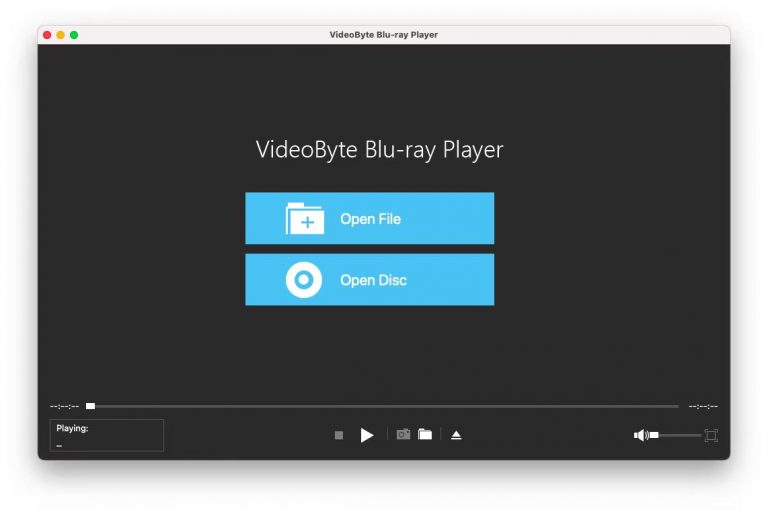
Passaggio 3. Inizia a riprodurre il Blu-ray sul tuo Mac
Aspetta un secondo, verrà visualizzato il menu principale. Qui puoi scegliere il capitolo, le tracce audio e i sottotitoli che preferisci. Oppure puoi fare clic direttamente su "Riproduci film" pulsante per guardare direttamente il film Blu-ray. Il semplice menu di navigazione è disponibile qui per aiutarti a controllare comodamente gli effetti di riproduzione come preferisci.
Con soli 3 passaggi, puoi riprodurre Blu-ray su Mac con qualità lossless utilizzando il miglior lettore Blu-ray per Mac. Poiché il programma è compatibile con molti modelli Mac, indipendentemente dal fatto che si tratti di MacBook Air, MacBook o iMac, puoi installarlo e goderti un'esperienza di streaming Blu-ray impeccabile, simile a quella del cinema, a casa tua.
Se non sei sicuro che possa riprodurre i tuoi Blu-ray, approfitta della prova gratuita. Installa questo fantastico lettore Blu-ray e provalo!
VLC Media Player: lettore Blu-ray gratuito per MacBook Pro, Air e iMac su mac OS X 10.7.5 o versioni successive.
Lettore multimediale VLC è un lettore Blu-ray open source e gratuito per Mac. Offre prestazioni di riproduzione Blu-ray stabili e veloci grazie alle sue tecnologie di decodifica hardware. Inoltre, include alcune funzionalità integrate che consentono di aggiungere sottotitoli o tracce audio durante la riproduzione di video. Ancora meglio, supporta la riproduzione di video 3D in formati affiancati e consente di aggiungere filtri video/audio se necessario.
Sebbene sia un lettore Blu-ray gratuito senza costi nascosti, non supporta i Blu-ray commerciali con protezioni DRM o codici regionali. E non supporta la riproduzione di dischi Blu-ray in modo diretto. Ciò significa che è necessario installare i plugin.
>> Scopri altre opzioni facili da usare nel post: I migliori lettori Blu-ray gratuiti da non perdere.


Suggerimenti per guardare Blu-ray commerciali crittografati su Mac:
Per guardare dischi Blu-ray crittografati su Mac o riprodurli senza problemi, hai bisogno di un lettore Blu-ray professionale con decrittazione, Piace Lettore Blu-ray VideoByte. È un lettore Blu-ray premium in grado di riprodurre dischi Blu-ray con o senza crittografia. Al momento offre una prova gratuita, con la quale puoi scoprire se funziona perfettamente per te prima di passare al servizio premium.
Come riprodurre Blu-ray su Mac con VLC
Passo 1. Scarica l'ultima versione (3.0.19) di VLC per Mac OS X da Videolan.org.
Passo 2. Installa due file di libreria necessari – KEYDB.cfg e libaacs.dll– sul tuo Mac.
Passaggio 3. Mettili in cartelle diverse sul tuo Mac. Per i dettagli, assicurati di controllare il nostro Come riprodurre Blu-ray con VLC su Windows e Mac.
Passaggio 4. Apri VLC e usalo per riprodurre il tuo disco Blu-ray.
Lettore Blu-ray Macgo: lettore Blu-ray professionale per MacBook Pro, Air, iMac, Mac Mini su macOS 10.8 e versioni successive.
Come suggerisce il nome, Macgo è un software per la riproduzione di Blu-ray compatibile con tutti i modelli Mac. È dotato di una decodifica Blu-ray avanzata per leggere diversi tipi di dischi Blu-ray senza codice regionale e riprodurli con una qualità decente (raggiungendo solo 1080p). Il menu intuitivo semplifica il passaggio da un capitolo all'altro e la visione delle parti desiderate, aiutandovi a godervi lo streaming Blu-ray in modo flessibile e personalizzato. Rispetto al lettore Blu-ray Leawo, Macgo funziona bene su MacBook, con meno problemi di caricamento. E l'interfaccia è migliorata, senza cornici.
Tuttavia, la riproduzione su questo software potrebbe risultare lenta e a volte potresti riscontrare perdite di fotogrammi e blocchi, poiché è non dotato di alcuna tecnica di accelerazione come la nostra prima scelta Lettore Blu-ray VideoByte ha fatto. Inoltre, per gli amanti dei film Blu-ray, il software Blu-ray per Mac non supporta 4K e DTS o Dolby SoundPer sbloccare questa funzionalità avanzata, sarà necessario pagare un costo aggiuntivo per abbonarsi a questo programma.


Come riprodurre Blu-ray su iMac con il lettore Blu-ray Macgo Mac (versione Pro)
Passo 1. Scarica la versione Pro dell'app sul computer. Trascina l'icona nella cartella Applicazioni.
Passo 2. Collega l'unità Blu-ray esterna al tuo iMac tramite un cavo USB. Inserisci il disco Blu-ray nell'unità.
Passaggio 3. Vai su "Launchpad" per trovare e fare clic su Mac Blu-ray Player Pro. Il disco verrà caricato e riprodotto automaticamente.
Lettore Blu-ray Leawo: riproduci dischi Blu-ray in 4K su Mac
Lettore Blu-ray decente per MacBook Pro, Air e iMac su macOS 10.10 – 13
Lettore Blu-ray Leawo è uno dei lettori Blu-ray gratuiti per MacBook e iMac. Compatibile con macOS 10.10-13, consente agli utenti Mac di riprodurre facilmente i Blu-ray sul Mac, sia in casa che all'esterno. Simile alla nostra prima scelta, VideoByte, Leawo riproduce anche dischi Blu-ray criptati con diverse protezioni DRM e codici regionali. Grazie al pannello di controllo virtuale, sarà semplicissimo controllare lo streaming Blu-ray, selezionando titoli, scene, sottotitoli e tracce audio, offrendo un'esperienza di riproduzione Blu-ray flessibile su Mac.
Tuttavia, per gli utenti che desiderano riprodurre Blu-ray in definizione 4K, Leawo Blu-ray Player potrebbe deludere. Il programma supporta solo fino al 4K e non supporta affatto lo streaming Blu-ray 4K. Questo inconveniente rende Leawo adatto alla riproduzione di film e programmi TV Blu-ray 4K su MacBook Pro, Air e iMac. Per altri lettori Blu-ray gratuiti, visita il nostro sito. recensioni di Lettore Blu-ray gratuito per Mac.


Come riprodurre Blu-ray su MacBook con il lettore Blu-ray Leawo
Per utilizzare Leawo Blu-ray Player per riprodurre i Blu-ray su Mac, è necessario installare il software e inserire il disco Blu-ray. Aprire il software e fare clic su "Riproduci disco”. Per maggiori dettagli e istruzioni dettagliate, consulta il nostro post su Recensione del lettore Blu-ray Leawo: riproduci liberamente Blu-ray/DVD sul computer.
Non sai come scegliere il miglior software per lettore Blu-ray per MacBook? Nessun problema. La seguente tabella di confronto ti dà un'idea generale delle differenze tra questi 4 lettori Blu-ray per MacBook. Prima di prendere una decisione, potresti volerla controllare prima.
| Lettore Blu-ray VideoByte | Lettore Blu-ray Leawo | Lettore Blu-ray Macgo | Lettore multimediale VLC | |
|---|---|---|---|---|
|
Protetto da DRM
|
√
|
√
|
√
|
×
|
|
Codice regione bypass
|
√
|
√
|
×
|
×
|
|
Qualità video
|
4K
|
4K
|
1080p
|
4K
|
|
Menu di navigazione
|
√
|
√
|
√
|
×
|
|
Regola l'effetto video
|
√
|
√
|
√
|
√
|
|
Compatibilità
|
Windows, Mac
|
Windows, Mac
|
Mac
|
Windows, Mac, Linux
|
|
Rilascia fotogramma
|
×
|
√
|
√
|
√
|
|
Fuori sincrono
|
×
|
√
|
√
|
√
|
|
Costo
|
A partire da $29.95
|
A partire da $44.95
|
A partire da $19.95
|
Gratuito
|
Suggerimenti per la scelta di un software per lettore Blu-ray per MacBook Pro, Air e iMac:
1. I software gratuiti per la riproduzione di Blu-ray spesso presentano bug e non dispongono delle funzionalità necessarie per riprodurre i Blu-ray commerciali con crittografia. Tuttavia, l'opzione gratuita è perfetta per riprodurre dischi Blu-ray fatti in casa.
2. Si consigliano lettori Blu-ray premium come VideoByte e Macgo perché offrono tutte le funzionalità necessarie per guardare i Blu-ray sul Mac. Puoi scaricarli e confrontare quello più adatto alle tue esigenze.
>> Altro da esplorare: Elenco definitivo di lettori Blu-ray gratuiti per MacBook Pro/Air/iMac.
Oltre a un affidabile lettore Blu-ray per MacBook, è anche un'ottima idea convertire i dischi Blu-ray in formato digitale, per poter guardare i video senza un'unità Blu-ray esterna. Se non ne avete idea, potete seguire il seguente consiglio aggiuntivo.
Invece di portare con sé un lettore Blu-ray esterno, è possibile convertire direttamente i Blu-ray in formati digitali, risparmiando fatica e fatica. Questo metodo vi risparmia anche la fatica di scegliere un lettore Blu-ray per Mac.
Per copiare Blu-ray, Ripper BD-DVD VideoByte è uno strumento magico con potenti funzionalità dotate. Può digitalizzare dischi DVD/Blu-ray commerciali e fatti in casa in oltre 300 formati senza DRM, mantenendo tutti i titoli, i capitoli, i sottotitoli e le tracce audio. Ancora meglio, garantisce una qualità video e audio senza perdite per la migliore esperienza di streaming.
• Rimozione della protezione DRM – Grazie alla decrittazione DRM, VideoByte BD-DVD Ripper può facilmente copiare dischi DVD/Blu-ray protetti da DRM o codici regionali.
• Ripping senza perdita di dati con rapporto 1:1 – Mantieni una qualità video e audio senza perdite per una riproduzione ottimale, insieme a titoli, capitoli, sottotitoli, tracce audio, ecc. predefiniti.
• 3 modalità di uscita disponibili – Copia i dischi Blu-ray in formati digitali come MP4, in cartelle Blu-ray o in file ISO.
Per riprodurre i Blu-ray su un MacBook Pro, un'unità Blu-ray è essenziale. Tuttavia, potresti perderti tra le migliaia di unità Blu-ray esterne disponibili e supportate dai Mac. Se non sai come scegliere una buona unità Blu-ray per Mac, la sezione seguente ti illustrerà alcune delle migliori unità Blu-ray esterne per una riproduzione fluida.
| Hardware del lettore Blu-ray per Mac | introduzione |
|---|---|
| ASUS BW-12D1S-U Lite | Dotato di una potente capacità di decodifica Blu-ray e di controllo tramite password per gestire in modo sicuro lo streaming Blu-ray su Mac. |
| Samsung SE-506CB/RSBD | Progettato con un corpo davvero leggero ma con un'ottima funzionalità per leggere e scrivere dischi Blu-ray quad, tripli e doppio strato. |
| Alluminio Sea Tech | Offre una qualità decente e un'esperienza fluida nella riproduzione di dischi Blu-ray di vario tipo a un prezzo accessibile. |
| LGBP50NB40 | Ben capace di diversi sistemi di dispositivi per offrire un'esperienza di streaming Blu-ray senza restrizioni a più utenti. |
| Pioneer BDR-XS06 | Dotato di interfacce USB 3.0 e 2.0 con una dimensione del buffer di 4 megabyte per rendere la riproduzione Blu-ray più veloce e fluida. |
I migliori lettori Blu-ray per MacBook Air: testati e recensiti
Dopo aver letto l'intero post, quale ti viene in mente come il il modo migliore per riprodurre il lettore Blu-ray su Mac, Air e iMac? Se desideri un lettore Blu-ray gratuito per Mac, VLC Media Player è un'opzione gratuita da considerare, ma non supporta la riproduzione diretta di dischi con protezioni DRM o codici regionali. Se desideri riprodurre dischi Blu-ray protetti con effetti sonori eccellenti, Lettore Blu-ray VideoByte si distingue come la scelta migliore per te. Ora, provalo e immergiti nel mondo Blu-ray a casa tua.
Articoli caldi
di In 7 febbraio 2025
di In 7 febbraio 2025
di In 25 luglio 2025